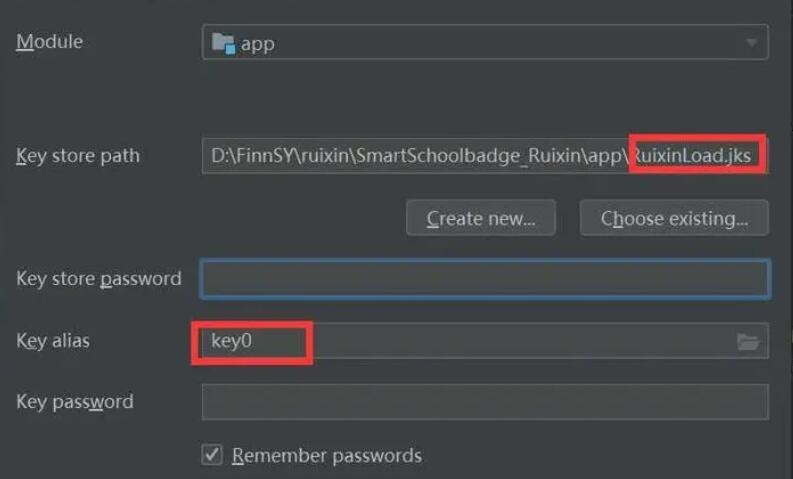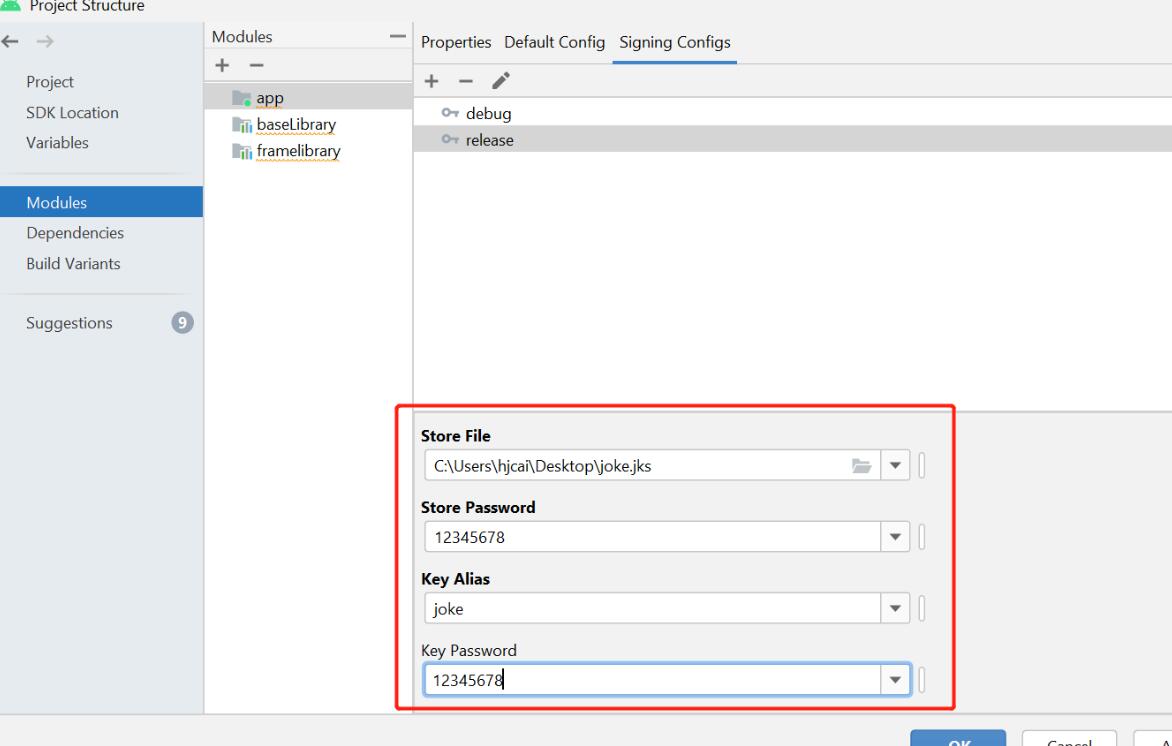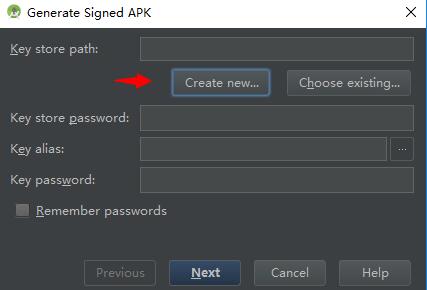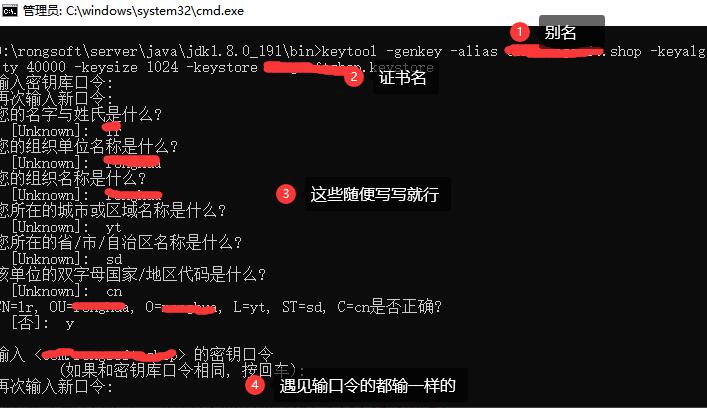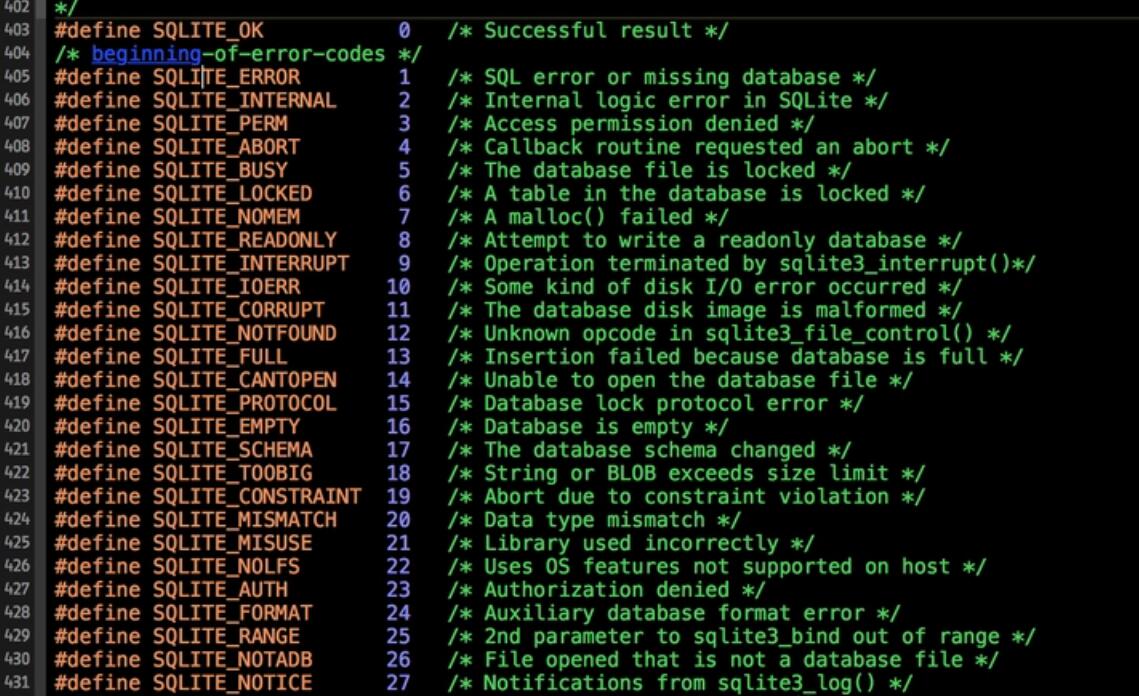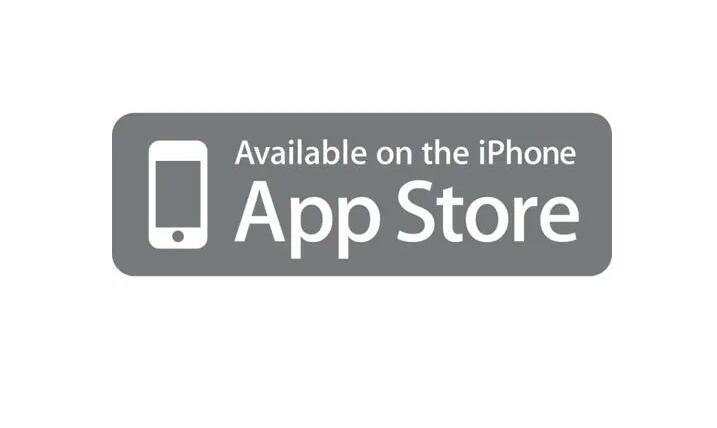Android Studio是一款由Google开发的用于开发Android应用程序的集成开发环境(IDE)。它提供了丰富的工具和功能,使开发人员能够轻松开发、测试和打包Android应用程序。在本教程中,我将向你介绍如何使用Android Studio打包APK。
首先,确保你已经安装了最新版本的Android Studio,并且已经成功创建了一个Android项目。接下来,我们将按照以下步骤进行APK打包。
第一步:选择构建配置
在Android Studio的导航栏中,找到Build菜单并点击。然后选择Build Bundle(s) / APK(s) > Build APK(s网页转apk制作)或者在工具栏上点击Bu

ild APK(s)按钮。这将开始构建APK的过程。
第二步:等待构建完成
Android Studio会自动进行构建过程,并在构建完成后显示构建输出的结果。你可以在Build Output窗口中查看构建过程的详细信息。
第三步:查找APK文件
构建完成后,你可以在项目的app模块下的build/outputs/apk目录中找到生成的APK文件。一般来说,生成的Aapk解包打包工具appPK文件会以debug和release两种模式进行区分。release模式的APK文件可以用于发布到Google Play商店或其他应用市场。
第四步:签名APK文件(可选)
如果你打算发布你的应用程序,你需要对APK文件进行签名。APK签名是一种确保APK文件的完整性和来源的安全措施。
签名APK需要使用Java Keytool和Java Archive Signature Tool (Jarsigner)。首先,打开命令提示符或终端窗口,并导航到JDK的bin目录下。
在命令提示符下,输入以下命令生成一个私钥存储文件(keystore):
keytool -genkey -v -keystore my-release-key.keystore -alias alias_name -keyalg RSA -keysize 2048 -validity 10000
这将生成一个名为my-release-key.keystore的keystore文件。你需要确保将此文件安全保存,因为它将用于对你的APK文件进行签名。
接下来,使用Jarsigner对APK文件进行签名。在命令提示符下,输入以下命令:
jarsigner -verbose -sigalg SHA1withRSA -digestalg SHA1 -keystore my-release-key.keystore my_application.apk alias_name
将my-release-key.keystore替换为你实际生成的keystore文件名,my_application.apk替换为你的APK文件名,alias_name替换为你的别名。
签名完成后,你就可以发布你的应用程序了。
总结:
通过本教程,你学会了使用Android Studio打包APK的基本步骤。首先,选择构建配置,然后等待构建完成。在构建完成后,你可以在指定的目录下找到生成的APK文件。如果你打算发布应用程序,可以选择对APK文件进行签名以确保安全性。祝你在Android应用开发的旅程中顺利!